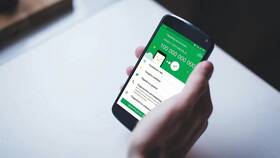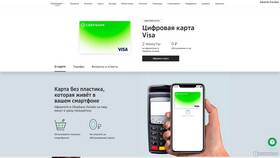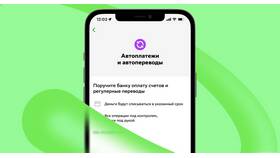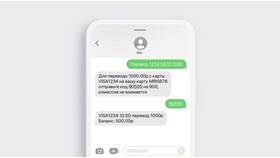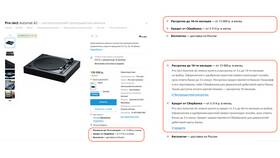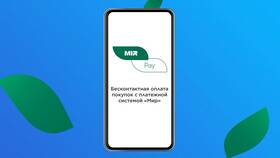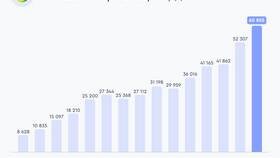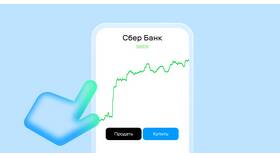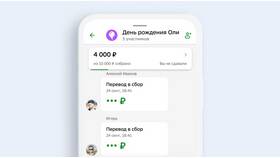Сохранение платежей в шаблоны позволяет ускорить процесс повторных переводов и оплат в Сбербанк Онлайн. Рассмотрим все способы создания и управления шаблонами платежей.
Содержание
Способы создания шаблона платежа
Из истории операций
- Откройте приложение Сбербанк Онлайн
- Перейдите в раздел "История операций"
- Найдите нужный платеж в списке
- Нажмите на операцию для просмотра деталей
- Выберите "Создать шаблон"
- Присвойте шаблону понятное название
- Сохраните изменения
При оформлении нового платежа
- Выполните стандартный платеж через раздел "Платежи и переводы"
- На этапе подтверждения найдите опцию "Сохранить как шаблон"
- Введите название шаблона (например, "Оплата интернета")
- Подтвердите сохранение
Где найти сохраненные шаблоны
| Раздел приложения | Что содержит |
| "Мои шаблоны" | Все сохраненные шаблоны платежей |
| Разделы по категориям (ЖКХ, связь и др.) | Шаблоны конкретного типа платежей |
| Поиск по приложению | Шаблоны по названию получателя |
Как использовать сохраненный шаблон
- Откройте раздел "Мои шаблоны"
- Выберите нужный шаблон из списка
- Проверьте актуальность реквизитов
- Введите сумму платежа
- Подтвердите операцию SMS-кодом
Управление шаблонами
- Редактирование: измените реквизиты или название шаблона
- Удаление: сотрите неиспользуемые шаблоны
- Сортировка: расположите часто используемые шаблоны вверху
- Объединение: создайте папки для группировки похожих платежей
Рекомендации по работе с шаблонами
Давайте шаблонам понятные имена, включающие тип платежа и получателя. Регулярно проверяйте актуальность сохраненных реквизитов, особенно для платежей юридическим лицам. Для важных платежей используйте функцию "Отложенный платеж" вместо автоматического списания.